Windows 10 on selle osas sammu võrra ees kohandamine ja kasutajate kontrolli selle üle, kuidas neid süsteem näeb välja. Tehnoloogial on oma eelis ning tarkvara ja rakendusi ehitatakse nüüd meie käitumise uurimiseks ja siis meie jaoks asjade ennustamiseks. See on suurepärane, kuna me ei pea oma lemmikuid asju meie jaoks meeles pidama, kui opsüsteemid on meie jaoks olemas.
Sellel on siiski eraelu puutumatus. Mitu korda tahaksime, et meie operatsioonisüsteem ei mäletaks mõnda meie kasutusviisi. Kord, kui mu naine last ootas, guugeldasin rasedusega seotud asju. Tegin seda oma kontoris sülearvuti abil. Järgmisel päeval olid minu kogu veebisaidid täidetud samaga seotud reklaamidega.
Windows 10-l on sarnane funktsioon, kus menüüs Start kuvatakse see ‘Enim kasutatud’ programmid. See muudab elu lihtsaks, kuna me ei pea otsima enimkasutatavaid programme. Aga kui soovite teatud programme sellest loendist peita või eemaldada, siis seda tehakse.
Kuidas eemaldada Windows 10 menüüst Start kõige enam kasutatud üksus
1 - klõpsake menüül Start ja valige „Seaded”
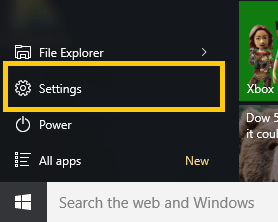
2 - jaotises Seaded valige „Isikupärastamine”
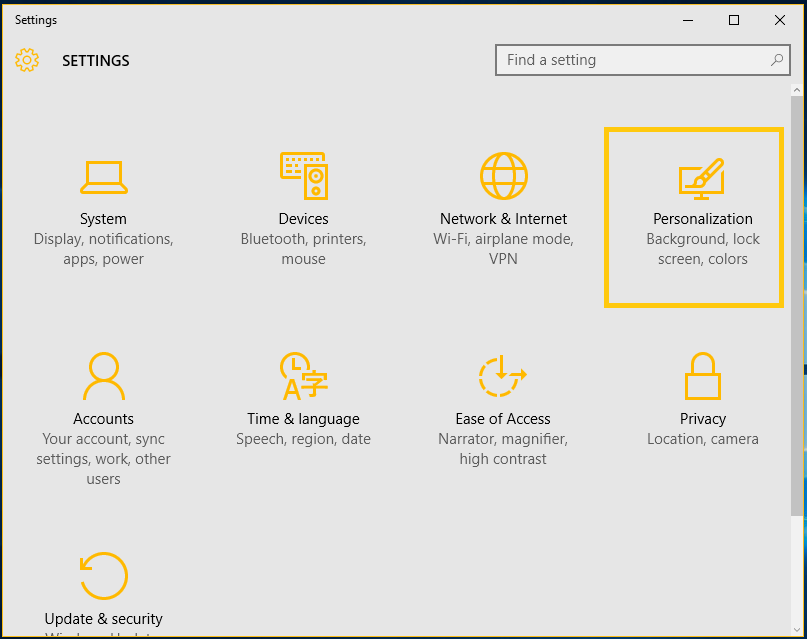
3 - valige vasakpoolsest menüüst „Start”
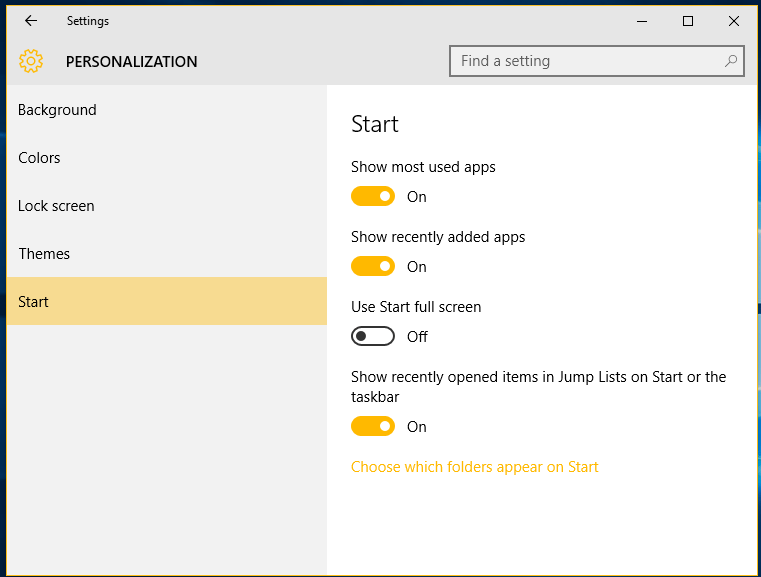
4 - siin saate kohandada seda, mida soovite menüüst Start meelde jätta ja mida mitte. Saate rohkem kohandada, klõpsates nuppu „Valige, millised kaustad kuvatakse Start-is”.
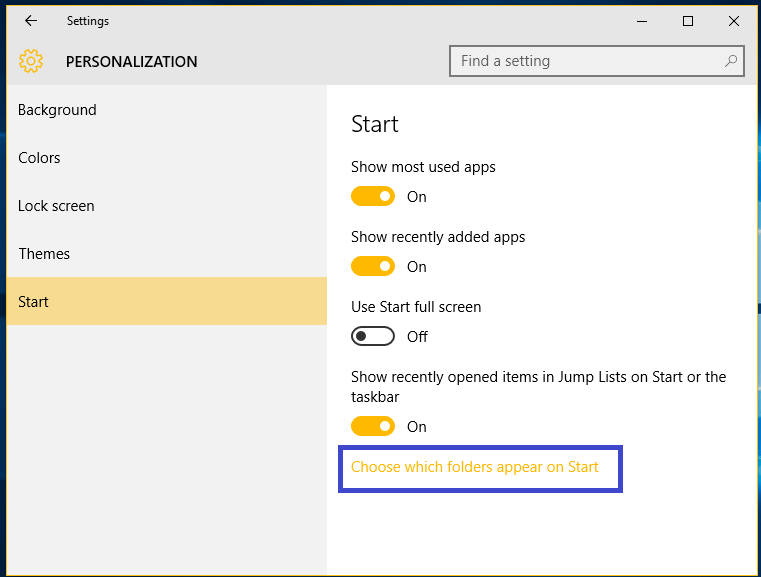
5 - seal saate menüüst Start teada anda oma eelistuste ja valiku kohta.
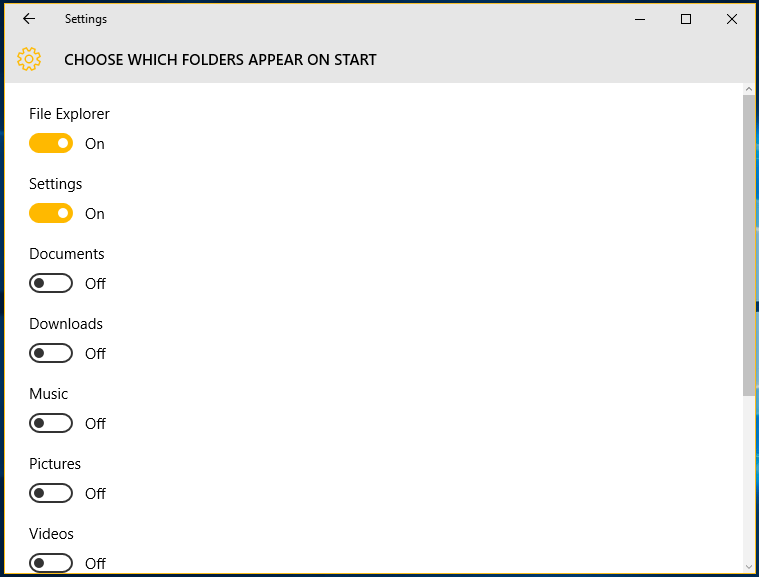
6 - konkreetse programmi ükshaaval eemaldamiseks võite klõpsata menüül Start ja seejärel paremklõpsata konkreetsel programmil, nagu on näidatud alloleval pildil. Isegi kui see pole kõige enam kasutatav programm, saate ka selle menüüs käsku kinnitada, valides käsku „Kinnita alustamiseks”.
Kui soovite selle menüü Start loendist eemaldada, valige käsk „Ära kuva selles loendis”.

Kui teie süsteemis on kindel programm, millest soovite saada menüü Start osa, saab seda teha kahel viisil.
1. meetod - saate paremklõpsata sellel konkreetsel programmil või failil ja seejärel valida käsu „Kinnita alustamiseks”.
2. meetod. Võite selle faili või programmi Start-menüüsse lohistada, et see menüüsse Start kinnitada.
Kui soovite Start-menüüst mõne paani või rakenduse eemaldada, lohistage see lihtsalt Start-menüüst välja ja see eemaldatakse sealt. Ärge muretsege, sest see eemaldab ainult otsetee ja algne programm on teie süsteemis olemas.

![5 parimat varundustarkvara Windows 10 jaoks [2021 juhend]](/f/5a63b2ca69f39d9b9f97ce5c6769695f.webp?width=300&height=460)
